 最近、MacとWindowsを併用しているため、使っているアプリも同じような構成にしています。
最近、MacとWindowsを併用しているため、使っているアプリも同じような構成にしています。
相互の互換性があるアプリ(例えば、1password)であれば問題はないのですが、中には片方でしか使えないアプリがあります。
本当に特殊な物であれば諦めはつくのですが、日常的に使うアプリについては代替えを探しておきたいところです。
この記事で得られる事
スクリーンショットの加工に求める機能
経験上、私がスクリーンショットを扱うときに求める機能は下記です。
- スクリーンショットで任意の範囲指定ができる。
- 文字が挿入出来る
- 複数のアプリを立ち上げる必要がない。
- 罫線が挿入できる(と嬉しい)
windowsのスクリーンショット加工に感じる違和感
windowsのスクリーンショットは、(内部的な事はわかりかねますが)画像をクリップボードにコピーしています。 そのため、コピーしたものを張り付ける場合はコピー&ペーストします。 範囲指定も、全画面か選択中のウィンドウをコピーするという選択肢になります。 macユーザーの私にとっては、このフローが大変に感じます。
また、相手に説明するとき、スクリーンショットに文字や線を入れたいときなどは、 ペイントで書き出して文字を充てる。もしくは、PowerPointに張り付けて加工するといった方法になります。 しかし、ペイントでは説明資料は作りづらいですし、PowerPointは持っているユーザしか使えません。 (今は改善されているかもしれません。)
macのスクリーンショット加工
macの場合はスクリーンショットをデスクトップに保存します。
先ほど述べた、範囲指定についてもwindowsで出来ること他に、カーソルによる範囲指定が可能です。
また、加工についても、デフォルトのプレビューから文字挿入や、罫線挿入、トリミングが出来るので、これだけで大抵の事が出来てしまいます。
高機能なスクリーンショット加工アプリ「skitch」

余談になりますが、macのアプリには、もっといろいろ加工ができるskitch
というアプリがあります。windowsでもダウンロードできるかもしれませんが、これがかなり使いやすいです。
例えば、下記のような事が出来ます。気になる方は調べてみてもよいかもしれません。
- 文字の縁取りが簡単に追加できる。
実はこれがかなり重要です。スクリーンショットの色は多種多様なので縁取りがあることで、背景色を気にせず文字を挿入できます。 - スクリーンショットのタイマー機能。
jsの説明をする時に使います。 - モザイク処理。
windowsの場合のスクリーンショット加工アプリ「Snipping Tool」
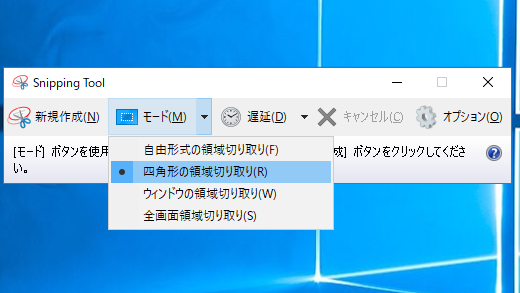 実は、windows8の時点でwindowsにもデフォルトでスクリーンショット加工アプリが入っています。
実は、windows8の時点でwindowsにもデフォルトでスクリーンショット加工アプリが入っています。
欲しい機能が一通りついており、スクリーンショットのタイマー機能も付いており、操作感は悪くないです。
起動方法
- windowsキーを押下。
- 「Snipping Tool」と入力。
- 下記のアプリがヒットするので起動。
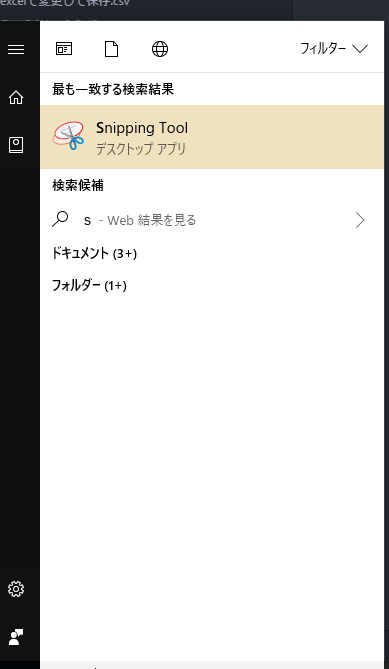
保存方法
従来のスクリーンショットのようにクリップボードへは張り付けされません。 キャプチャ後、アプリの「ファイル」->「名前を付けて保存」で画像ファイルにします。
所感
- macのアプリと操作は似ているので、とてもわかりやすく使いやすい
- しいて言うなら、罫線はフリーハンドのみで直線が使えない。よれよれの囲いになってしまうのがちょっと残念。
オフィシャルページ
Snipping Toolについては、下記からも確認できます。 https://support.microsoft.com/ja-jp/help/13776/windows-use-snipping-tool-to-capture-screens